Chcete-li ušetřit místo ve svém iPadu, možná budete muset smazat některé fotografie ze svého iPadu, protože v interní paměti vašeho iPadu to zabere hodně místa. Pokud nechcete mazat fotografie z iPadu a také chcete šetřit místo, možná můžete přenést fotografie z iPadu do Macu pro zálohování.
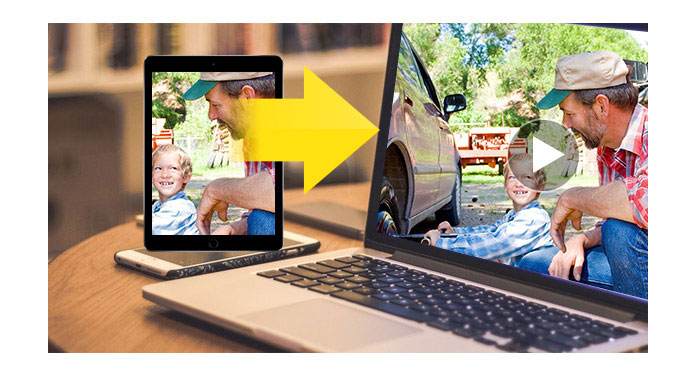
Jak lze převést fotografie iPadu do Mac?
Tento článek vám představí efektivní přenos, abyste mohli snadno přenášet fotografie iPadu na Mac. Aiseesoft iPad do počítače Mac Transfer je výkonný přenos, který dokáže nejen přenášet fotografie iPadu do Macu, ale také přenášet hudbu, kontakty, videa, zprávy, soubory PDF atd. do Macu. Tímto přenosem můžete volně přenášet mnoho druhů souborů z iPadu na Mac. Musíte ji stáhnout a nainstalovat do počítače.
Fotografie iPadu můžete přenést do Mac podle následujících kroků:
Krok 1 Stáhněte si iPad na Mac Transfer
V počítači Mac si můžete stáhnout a nainstalovat iPad do Mac Transfer. Po stažení tohoto softwaru na určené místo je třeba jej nainstalovat podle pokynů. Celý postup vám zabere několik sekund.
Krok 2 Připojte svůj iPad k počítači Mac
Otevřete tento software a připojte váš iPad k počítači Mac kabelem USB. Rozhraní najdete jako na následujícím obrázku. Pokud připojujete iPad poprvé k Macu, ujistěte se, že váš iPad získává důvěru v Mac.

Krok 3 Najděte své fotografie při převodu
Klikněte na Fotografie na levé straně. Veškeré fotografie vašeho iPadu získáte na hlavním rozhraní tohoto softwaru. Dále si můžete vybrat fotografie, které chcete přenést z iPadu do Macu.

Krok 4 Přeneste fotografie do systému Mac
Kliknutím na „Exportovat do Mac“ vyberete cíl a fotografie budou přesunuty do vašeho Macu vysokou rychlostí. Nebo můžete také vybrat. Kromě toho můžete do počítače Mac také přenášet filmy a písničky iPad.
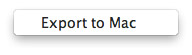
Kliknutím sem získáte další informace o Obnovení odstraněných fotografií z iPadu.
Další produkt se můžete dozvědět také pomocí následujícího průvodce videem:

